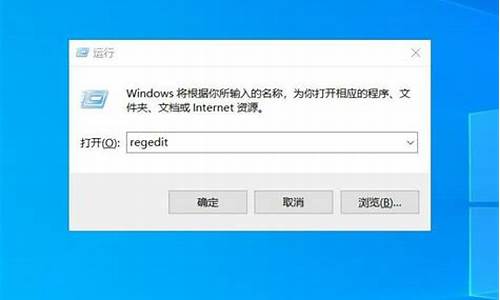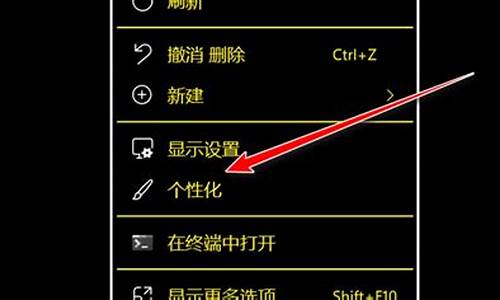如何把电脑系统升级关闭屏幕-如何把电脑系统升级关闭
1.如何让电脑系统不自动升级win10
2.怎样停止升级windows 10
3.windows系统怎么关闭自动更新
4.win10升级提示如何关闭?
5.如何关闭正在更新的win10系统
6.win7旗舰版系统电脑中如何关闭win10的升级提示
如何让电脑系统不自动升级win10

win10设置不自动更新的具体操作方法如下:
方法一:
1.使用Win + R组合快捷键打开运行
2.在运行处输入 “services.msc” 点击确定;
3.接下来会弹出一个界面,用户在里面找到一个叫“Windows Update”的东西
4.找到后双击,在启动类型处·选择“禁用”然后点击应用就可以了。
方法二:
1.在桌面上点击“此电脑”
2.进入文件管理页面后,在搜索栏输入“控制面板/系统和安全/系统”(可直接复制)
3.打开系统面板后,点击左侧高级系统设置
4.进入高级设置界面后,点击上方硬件,切换界面
5.在硬件界面下方的“设备安装”下,点击设备安装设置
6.弹出对话框后,选择下方“否”
7.选择完成后,点击保存更改,完成
怎样停止升级windows 10
方法一:临时消除法
1、查找进程并结束
打开任务管理器,仔细查看并找到GWX.exe进程。
2、找到进程以后在这个进程上面鼠标单击右键,选择结束进程
3、之后查看右下角的托盘栏,那个Windows10升级提示的图标是不是没有了呢。
方法二:禁用停止更新程序
1、以上方法只是临时关闭,重启或开机时都是会自动启动的,那么如何取消呢?可以建立一个空文件夹
GWX的存放目录是在(C:\windows\system32\GWX)
2、直接把GWX的文件名重命名,用一个空的文件夹给替换掉
方法三:卸载Windows10补丁
1、出现这个提示是Windows安装了一个补丁程序,需要做的就是把那么补丁程序给卸载掉就可以了。打开运行命令输入appwiz.cpl
2、点击左侧列表页的查看已安装的更新
3、之后会看到有很多的更新补丁,不能一个个的去找,通过右上角的搜索功能所搜,输入KB303558,在这个补丁上面右键选择卸载
4、卸载完补丁之后,最好要重启一下电脑。
方法四:关闭Windows的更新程序
1、上面说卸载补丁,可是不知什么时候那么图标又出来了,原因是Windows的自动更新程序开启会自动安装那个补丁,微软将该补丁的等级设定为了“重要”。需要禁用Windows更新程序才能彻底解决。
打开运行程序,然后输入services.msc
2、之后会弹出服务管理程序,找到windowsupdate服务,默认的状态都是自动的,我们双击进入属性然后进行编辑。
3、根据自身需要,可以改成手动,停止,或者禁用,这样系统就不会自动更新了。
windows系统怎么关闭自动更新
XP关闭自动更新方法一:
在桌面上有右键单击我的电脑选择属性,在弹出的窗口中,点击自动更新按钮,在自动更新界面中,选择关闭自动更新,然后点击确定即可。
方法二:
1.点击电脑左下角的开始选项中的运行选项,在弹出的窗口中输入命令为“services.msc”然后直接按键盘上的回车。
2.按键盘上的回车之后,在弹出的窗口中,在服务(本地)界面窗口中选择双击Automatic Updates。
3.双击Automatic Updates之后,将会弹出窗口,将启动类型调整为已禁止选项,然后点击确定即可关闭自动更新。
win7关闭自动更新
方法1.,关闭win7自动更新检查
我们可以通过设置关闭win7系统的自动更新检查,不检查更新来实现关闭windows更新。找到桌面”计算机” 图标,右键选择属性栏
出现的win7计算机系统设置中,右下角有一个“windows update”功能,如箭头位置
点击进入自动更新设置“windows update”功能中,有一个“更改设置”,点击进入设置
随后出现的windows更新检查提示,找到重要更新。选择“从不检查更新”,然后确定即可
方法2. 关闭自动更新服务
除此了上述方法,关闭windows自动更新检查服务之外。我们还可以通过直接关闭windows自动更新服务来实现,禁用windows 自动更新功能这样也不会进行更新了
打开 开始菜单---运行--- 输入 “services.msc ”命令
2出现的服务控制台对话框中,选择“windows update”服务,右键选择“停止/或者禁用‘即可
win8关闭自动更新
将鼠标移动到Win8传统桌面的左下方,然后点击鼠标“右键”,接着点击“控制面板”。
进入“控制面板”
Win8如何关闭Windows自动更新图文教程第二步——选择“从不检查更新”
进入控制面板之后,依次点击“系统和安全”——“启用或关闭自动更新”——“从不检查更新(不推荐)”——“确定”。
点击“系统和安全”
“启用或关闭自动更新”
选择“从不检查更新(不推荐)”
win10关闭自动更新
1、按WIN+R 打开运行,输入 services.msc 回车 然后找到 “Windows updata”服务,双击后设置为禁用 应用即可;
方法二:推迟自动更新
微软在win10系统中Windows更新处虽然没有提供关闭自动更新的选项,不过却提供了延迟更新的选项;
操作步骤:打开win10系统的Windows更新,点击高级选项,勾选“推迟升级”选项即可;
方法三:为windows更新指定一个错误的升级服务器地址
1、按“Win+R”组合键打开运行输入“gpedit.msc”再点“确定”;
2、打开“本地组策略编辑器”展开“管理模版”→“Windows组件”;
3、接着双击“Windows组件”找到“Windows Update;
4、在“Windows Update”内找到“指定Intranet Microsoft更新服务位置”;
5、选中“指定Intranet Microsoft更新服务位置”右键编辑;
6、将“未配置”框选为“已启用”。在“设置检测更新的Intranet更新服务”填写127.0.0.1 (注:127.0.0.1为本机IP)。
win10升级提示如何关闭?
答案:一、临时关闭Win10升级提示图标
如果只是暂时不想升级Win10,不想看到这个Win10升级提示图标,我们可以临时关闭这个按钮,具体方法如下。
1、在电脑桌面的任务栏空白处点击鼠标右键,在弹出的菜单中,点击“启动任务管理器”。
2、在打开的电脑任务管理器中,找到GWX.exe进程,然后将其结束掉,之后电脑桌面上的Win10升级提示就会消失。
这种方法只能临时去掉Win10升级图标,下次重启电脑又会出现,大家可以再次使用上面的方法步骤关闭即可。这种方法的好处是,后期升级方便,缺点是每次开机都要手动关闭一次。
二、彻底关闭Win10升级提示
如果要彻底 删除Win10升级提示,用户只要卸载一个Win10升级补丁:KB3035583即可,具体方法如下。
1、进入电脑控制面板,然后进入“程序和功能”,之后选择“查看已经安装的更新”,然后找到这个KB3035583更新补丁,将其卸载即可。
2、此外一般电脑中安装了这个KB3035583更新补丁后,也会自动安装了Win10升级助手,大家也可以一并删 除,这个升级助手程序位于系统盘(C)WindowsSystem32GWX目录下,我们可以将这个GWX目录也一并删 除,当然也可以留着。
此外,为了不让电脑自动更新,再次自动安装KB3035583补丁,我们还需要将电脑的自动更新功能关闭,具体方法请参考:Win7自动更新怎么关闭 win7关闭自动更新五步搞定。
三、借助软件关闭Win10提示
目前网上有一款名为“I Don't Want Windows 10”小工具(百度搜索一下即可找到下载),它可以一键关键Win10升级提示。
1、在电脑中下载安装这个I Don't Want Windows 10工具;
2、下载后打开运行,然后点击“I Agree”即可,之后工具会帮助你一键卸载Win10升级补丁。
完成后,重启电脑即可。
如何关闭正在更新的win10系统
1、首先回到桌面,鼠标右键单击开始win徽标,右键菜单点击运行,或者直接WIN+R组合键亦可,如下图所示
2、跳出运行对话框,输入services.msc点击确定按钮,如下图所示
3、进入服务列表,找到Windows updata选项卡,双击进入设置,如下图所示
4、在设置界面,首先将启动类型设置为禁止,点击下方的应用按钮,如下图所示
5、接着点击设置界面的停止按钮,如下图所示
6、等待系统停止更行进程,更新动作暂时停下来了,如下图所示
7、最后我们进入路径:C:\windows\SoftwareDistribution找到DataStore和Download文件夹直接删除,下载安装中的数据没有了,重启也不会更新,彻底中断了更新,如下图所示
扩展资料:
win10如何关闭更新
1、我们右击电脑左下角的微软按钮,弹出的界面,我们点击运行;
2、弹出的运行中,我们输入services.msc,之后点击确定;
3、弹出的界面,我们双击Windows Update;
4、弹出的界面,我们将启用状态改为禁用,之后点击确定即可。
win7旗舰版系统电脑中如何关闭win10的升级提示
微软即将发布win10正式版系统,这个消息似乎已经成为了最近的一条重大新闻,很多用户都十分期待,但是对于很多使用win7旗舰版用户来说,自己的系统稳定安全,使用起来也比较习惯,暂时还没有升级自己系统的计划,对于微软的大力推广力度显得无奈,自己的win7旗舰版电脑中总是弹出升级的提示,想必谁看到都是会觉得心烦的!那么咱们如何才能在自己的win7旗舰版电脑中屏蔽这个升级信息呢?下面,小编就来介绍一个操作的技巧吧!
操作方法:
1.首先,咱们需要返回到win7旗舰版电脑的桌面位置,之后,咱们在桌面找到计算机图标,然后点击鼠标右键,在下滑菜单中选择属性选项。
2.之后咱们就可以看到如下图中所示的窗口了,咱们点击弹出窗口中左侧菜单中下方的“WindowsUpdate”选项。
3.在打开的窗口中,咱们就需要在右侧窗口中找到名为“KB3035583补丁”的选项,找到该项之后,点击鼠标右键,选择卸载就可以了。
完成上述设置之后,重启一下自己的win7旗舰版电脑,之后,win10系统的升级提示就不会再出现了。
声明:本站所有文章资源内容,如无特殊说明或标注,均为采集网络资源。如若本站内容侵犯了原著者的合法权益,可联系本站删除。